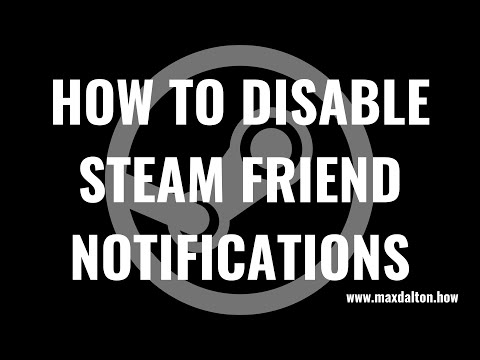
Inhalt

Steam ist das offizielle Programm zum Herunterladen und Verwalten von Spielen, die von Valve, dem beliebten Unternehmen für Spiele wie "Half Life" und "Portal", gestartet wurden. Bei Verwendung von Steam werden möglicherweise wichtige Informationen über Steam Overlay angezeigt. In diesem kleinen Feld wird angezeigt, ob Ihre Freunde online sind, ob Sie private Nachrichten erhalten oder einen neuen Erfolg freigeschaltet haben. Wenn Sie diese Nachrichten nicht sehen möchten, kann Steam Overlay einfach deaktiviert werden.
Schritt 1
Öffne Steam, klicke auf die Schaltfläche "Einstellungen" und dann auf die Registerkarte "Einstellungen im Spiel".
Schritt 2
Deaktivieren Sie das Kontrollkästchen neben "Steam Community im Spiel aktivieren" und klicken Sie auf "OK".
Schritt 3
Um Steam Overlay für bestimmte Spiele zu deaktivieren, klicken Sie mit der rechten Maustaste auf den Spieltitel, wählen Sie "Eigenschaften" und deaktivieren Sie "Steam Community im Spiel aktivieren" auf der Registerkarte "Allgemein".